方法/步驟
1、首先,下表中是一個初一年級的成績匯總信息表,可以看到學生班級,姓名,以及各科成績。我們要做的是迅速根據要求和成績排序,篩選出需要的信息。
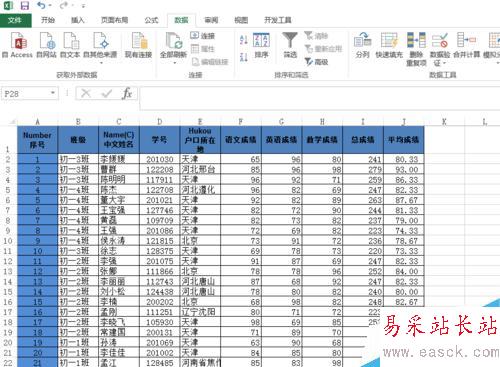
第一,如果要求按語文成績從高到低,排序。我們可以選擇數據選項卡下面的排序功能,主要關鍵字,選擇語文成績,然后選擇降序排列。這樣excel表就會將成績按照語文成績由高到低排序

第二,如果既要顯示語文成績的前三名,又同時要總成績的前三名,怎么辦呢?這就涉及到多條件篩選。很簡單。依然是數據,排序選項卡,選擇添加條件選項,增加條件下拉菜單,總成績- 降序排列。點擊確定
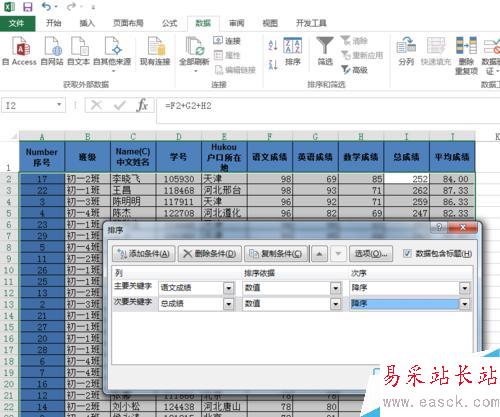
這樣語文成績和總成績同時位列前三名的學生信息就顯示出來了。如紅框顯示
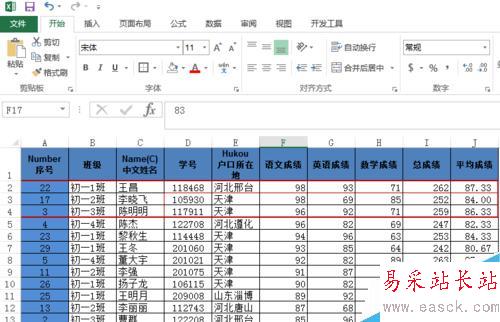
如果想要只看某一個班級的信息,也可以使用Excel的篩選功能,輕松實現,比如我們需要看初一1班的學生信息。就可以選擇數據,篩選,下拉菜單,只勾選初一1班
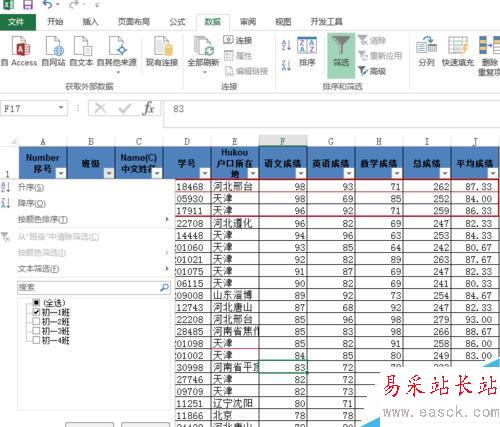
這樣屏幕上就只顯示初一1班的成績信息,其他的數據就自動隱藏了。
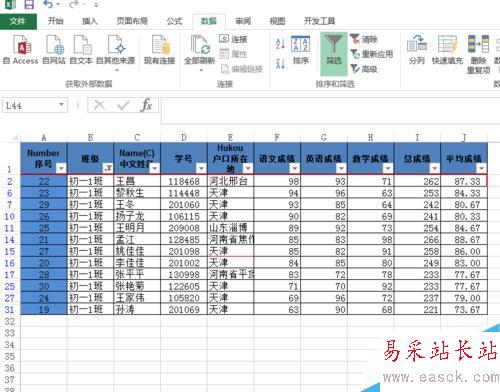
以上就是在Excel表中怎么完成多個條件篩選排序方法介紹,操作很簡單的,大家學會了嗎?希望能對大家有所幫助!
新聞熱點
疑難解答